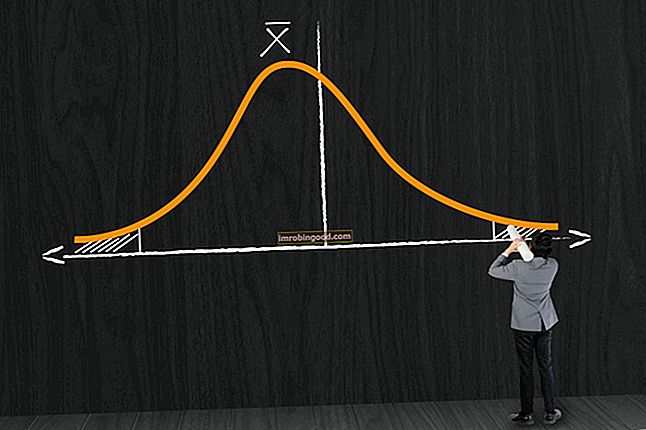CELL funkcija yra „Excel“ informacijos funkcijos funkcijų sąrašas, kuriame pateikiamos svarbiausios finansų analitikų „Excel“ funkcijos. Šis „cheat sheet“ apima 100 funkcijų, kurias būtina žinoti kaip „Excel“ analitiką, kurios išgaus informaciją apie langelio vietą, turinį ar formatą. CELL funkcija apima du argumentus, iš kurių vienas nustato išskleidžiamos informacijos tipą, o kitas - kurį langelį jis tikrins.
Kaip finansų analitiko finansų analitiko pareigybės aprašymas Žemiau pateiktame finansų analitiko pareigybės aprašyme pateikiamas tipiškas visų įgūdžių, išsilavinimo ir patirties, reikalingų samdyti analitiko darbą banke, įstaigoje ar korporacijoje, pavyzdys. Atlikite finansinių prognozių, ataskaitų ir veiklos metrikos stebėjimą, analizuokite finansinius duomenis, kurkite finansinius modelius, funkcija CELL yra naudinga, nes ji gali padėti patikrinti, ar langelyje yra skaitinė vertė, o ne tekstas, prieš atliekant jo skaičiavimą. Importuodami duomenis iš išorinio šaltinio galime patikrinti, ar skaičiavimams naudojamos visos langeliai su skaičiais.
Formulė
= CELL (info_type, [nuoroda])
CELL funkcija naudoja šiuos argumentus:
- Info_type (būtinas argumentas) - tai yra teksto reikšmė, nurodanti langelio informacijos, kurią norime grąžinti, tipą. Tai gali būti:
| Info_type | apibūdinimas |
|---|---|
| Adresas | Jis grąžins pirmosios nuorodos langelio adresą kaip tekstą. |
| Plk | Jis grąžins pirmosios nuorodos langelio stulpelio numerį. |
| Spalva | Ji grąžins vertę 1, jei pirmasis nuorodos langelis bus suformatuotas naudojant spalvą neigiamoms reikšmėms, arba nulį, jei ne. |
| Turinys | Jis grąžins viršutinės kairės langelio vertę nuorodoje. Formulės negrąžinamos. Vietoje to grąžinamas formulės rezultatas. |
| Failo pavadinimas | Tai grąžins failo pavadinimą ir visą kelią kaip tekstą. Jei darbalapis, kuriame yra nuoroda, dar nebuvo išsaugotas, grąžinama tuščia eilutė. |
| Formatas | Jis grąžins kodą, atitinkantį langelio skaičiaus formatą. |
| Skliaustai | Jis grąžins 1, jei pirmasis nuorodos langelis bus suformuotas skliaustuose, o 0, jei ne. |
| Priešdėlis | Jis grąžins teksto vertę, atitinkančią langelio „etiketės priešdėlį“. |
| Apsaugokite | Jei langelis užrakintas, jis grąžins 1, kitaip - 0. |
| Eilutė | Tai grąžins langelio eilutės numerį. |
| Tipas | Jis grąžins teksto vertę, atitinkančią langelio duomenų tipą. Tai gali būti „b“ tuščias (arba tuščias); „l“ - etiketė (t. y. teksto konstanta) arba „v“ - vertė (bet kokiam kitam duomenų tipui). |
| Plotis | Tai grąžins stulpelio plotį. |
„Info_type“ formato skaičių formatų kodai yra tokie, kaip parodyta žemiau:
| Grąžintas formato kodas | Formato kodo reikšmė |
|---|---|
| G | Generolas |
| F0 | 0 |
| ,0 | #,##0 |
| F2 | 0 |
| ,2 | #,##0.00 |
| C0 | $#,##0_);($#,##0) |
| C0- | $ #, ## 0 _); [raudona] ($ #, ## 0) |
| C2 | $#,##0.00_);($#,##0.00) |
| C2- | $ #, ## 0.00 _); [Raudonas] ($ #, ## 0.00) |
| P0 | 0% |
| P2 | 0.00% |
| S2 | 0,00E + 00 |
| G | #? /? arba # ?? / ?? |
| D1 | d-mmm-yy arba dd-mmm-yy |
| D2 | d-mmm arba dd-mmm |
| D3 | mmm-mm |
| D4 | m / d / yy arba m / d / yy h: mm arba mm / dd / yy |
| D5 | Mm / dd |
| D6 | h: mm: ss AM / PM |
| D7 | h: mm AM / PM |
| D8 | h: mm: ss |
- Nuoroda (neprivalomas argumentas) - tai langelis su informacija, už kurią reikia grąžinti.
- Jei pateikiamas langelių diapazonas, grąžinta informacija yra susijusi su viršutine kairiaja diapazono ląstele.
- Jei nuoroda praleista, grąžinta informacija susijusi su paskutiniu pakeistu langeliu.
Kaip naudotis „CELL“ funkcija „Excel“?
Norėdami suprasti CELL funkcijos naudojimą, apsvarstykime keletą pavyzdžių:
Pavyzdys - rasti tam tikrą vertę
Tarkime, kad mums pateikiami šie duomenys apie akcijų kainų didžiausią ir žemiausią lygį. Norėdami gauti paieškos rezultato, gauto naudojant INDEX funkciją, adresą galime naudoti CELL funkciją.

Naudojama formulė bus:

INDEX funkcija parodys langelio vertę pagal tam tikrą indeksą, tačiau funkcija po ja iš tikrųjų grąžina nuorodą. Taigi, įvyniodami INDEX į ADDRESS funkciją, galime pamatyti langelio adresą, kurį grąžino peržvalga.
Rezultatas gaunamas žemiau:

Dalykai, kuriuos reikia atsiminti
- #VERTYBĖ! klaida - įvyksta, kai pateiktas argumentas „info_type“ nėra vienas iš atpažintų tipų.
- Nurodytas index_num yra mažesnis nei 1 arba yra didesnis už nurodytą verčių skaičių.
- Pateiktas argumentas index_num yra ne skaitmeninis.
- #VARDAS? klaida - atsiranda, kai reikšmės argumentai yra teksto vertės, kurios nėra įtrauktos į kabutes ir nėra tinkamos langelių nuorodos.
Spustelėkite čia norėdami atsisiųsti „Excel“ failo pavyzdį
Papildomi resursai
Dėkojame, kad perskaitėte Finansų vadovą apie svarbias „Excel“ funkcijas! Skirdami laiko išmokti ir įvaldyti šias funkcijas, jūs žymiai pagreitinsite savo finansinę analizę. Norėdami sužinoti daugiau, peržiūrėkite šiuos papildomus finansų išteklius:
- „Excel“ funkcijos finansams „Excel“ finansams Šis „Excel for Finance“ vadovas išmokys 10 geriausių formulių ir funkcijų, kurias turite žinoti, kad būtumėte puikus „Excel“ finansų analitikas. Šiame vadove yra pavyzdžių, ekrano kopijų ir nuoseklios instrukcijos. Pabaigoje atsisiųskite nemokamą „Excel“ šabloną, kuriame yra visos finansinės funkcijos, aptartos mokymo programoje
- Išplėstinis „Excel“ formulių kursas
- Pažangios „Excel“ formulės, kurias turite žinoti Išplėstinės „Excel“ formulės turi žinoti Šios pažangios „Excel“ formulės yra labai svarbios norint žinoti ir pakels jūsų finansinės analizės įgūdžius į kitą lygį. Išplėstinės „Excel“ funkcijos, kurias turite žinoti. Sužinokite 10 geriausių „Excel“ formulių, kurias reguliariai naudoja visi pasaulinės klasės finansų analitikai. Šie įgūdžiai pagerins jūsų skaičiuoklės darbą bet kurioje karjeroje
- Palyginkite finansinius sertifikatus Į viršų Finansų sertifikatai Populiariausių finansų sertifikatų sąrašas. Gaukite geriausių finansinių pažymėjimų, skirtų viso pasaulio specialistams, dirbantiems šioje srityje, apžvalgą. Šiame vadove palyginamos 6 populiariausios programos, kad taptumėte atestuotu finansų analitiku iš įvairių programų tiekėjų, tokių kaip CFA, CPA, CAIA, CFP, FRM, FMVA